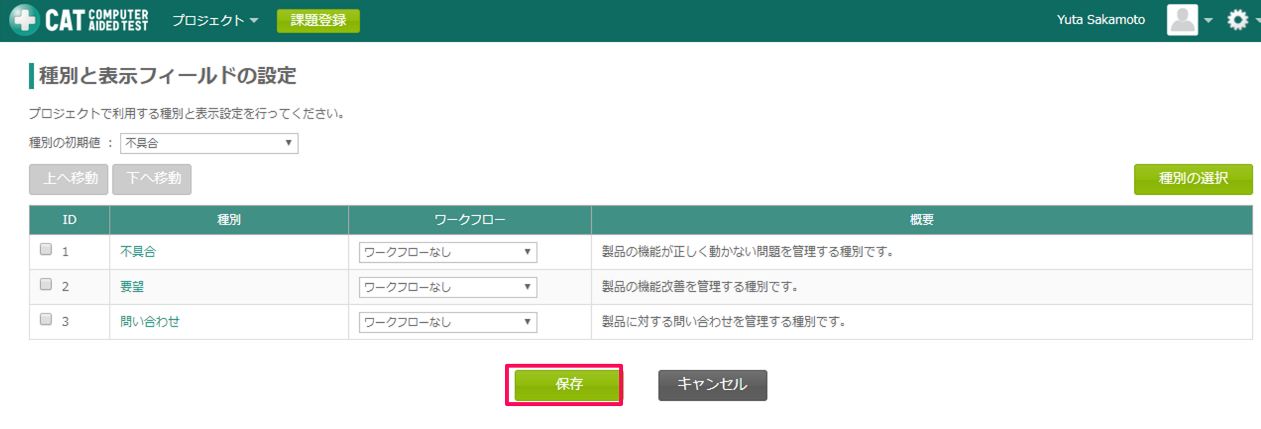カスタムフィールドをプロジェクトの課題管理で利用する
課題管理で作成したカスタムフィールドをプロジェクトの課題管理で利用するには、課題管理とプロジェクトの設定の両方で、課題種別にカスタムフィールドを追加する必要があります。
以下ではカスタムフィールドを作成し、プロジェクトで課題種別に追加する手順を説明します。
課題管理でカスタムフィールドを追加する
-
課題管理を開き、「カスタムフィールドの管理」を選択します。
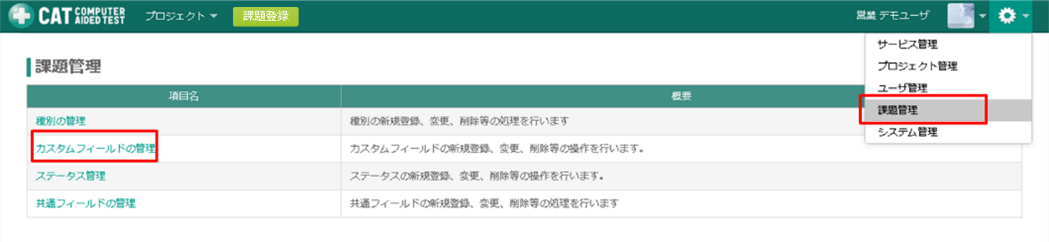
-
「新規」ボタンを押下します
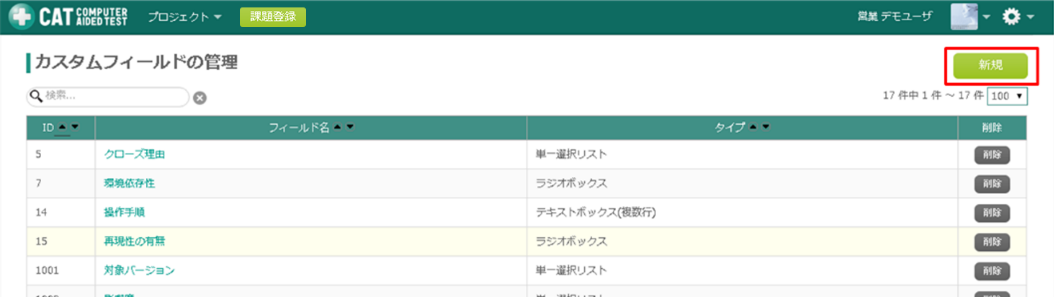
-
カスタムフィールド名、タイプ、説明を入力して、「保存」ボタンを押下します
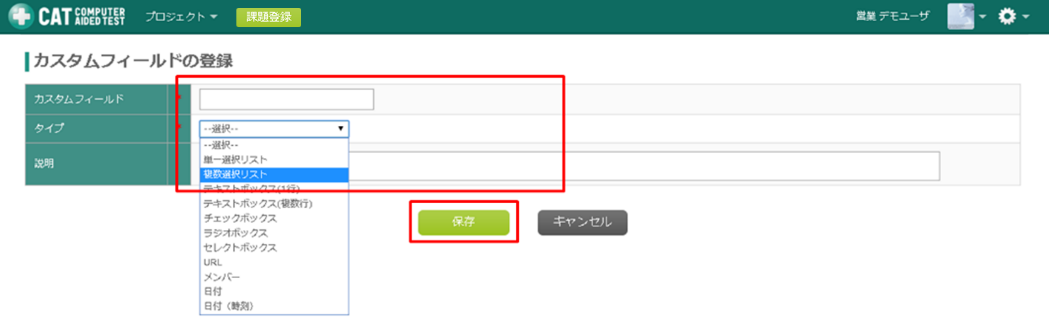
課題管理で課題種別にカスタムフィールドを追加する
-
カスタムフィールドの管理画面下部の「課題管理に戻る」をクリックし、課題管理画面に戻ります。「種別の管理」を選択します
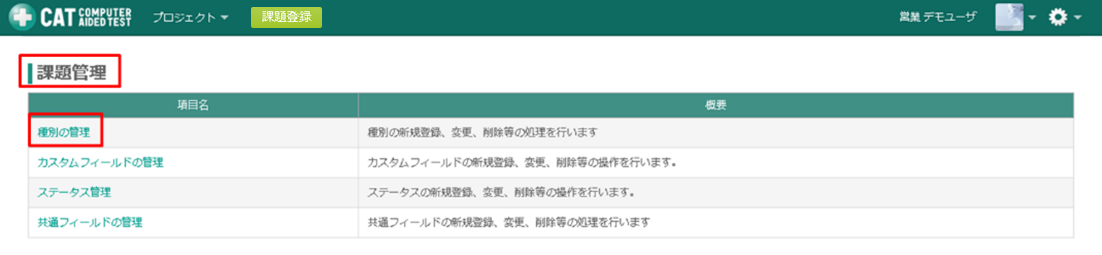
-
カスタムフィールドを追加したい課題の種別を選択します
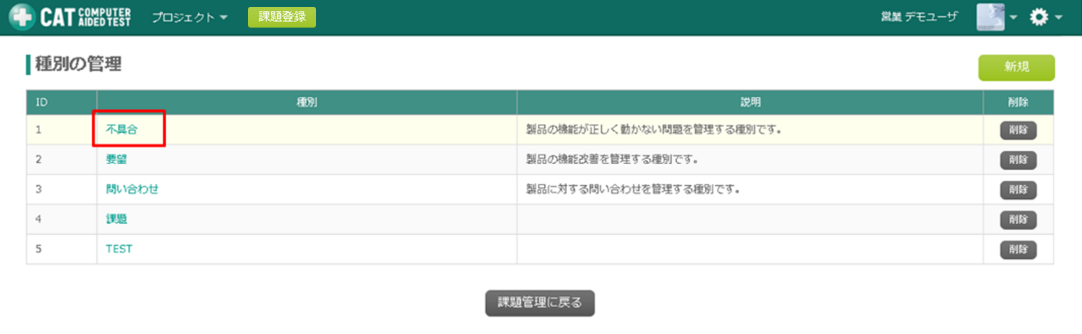
-
対象のカスタムフィールドにチェックボックスを入れて、「保存」を押下します。
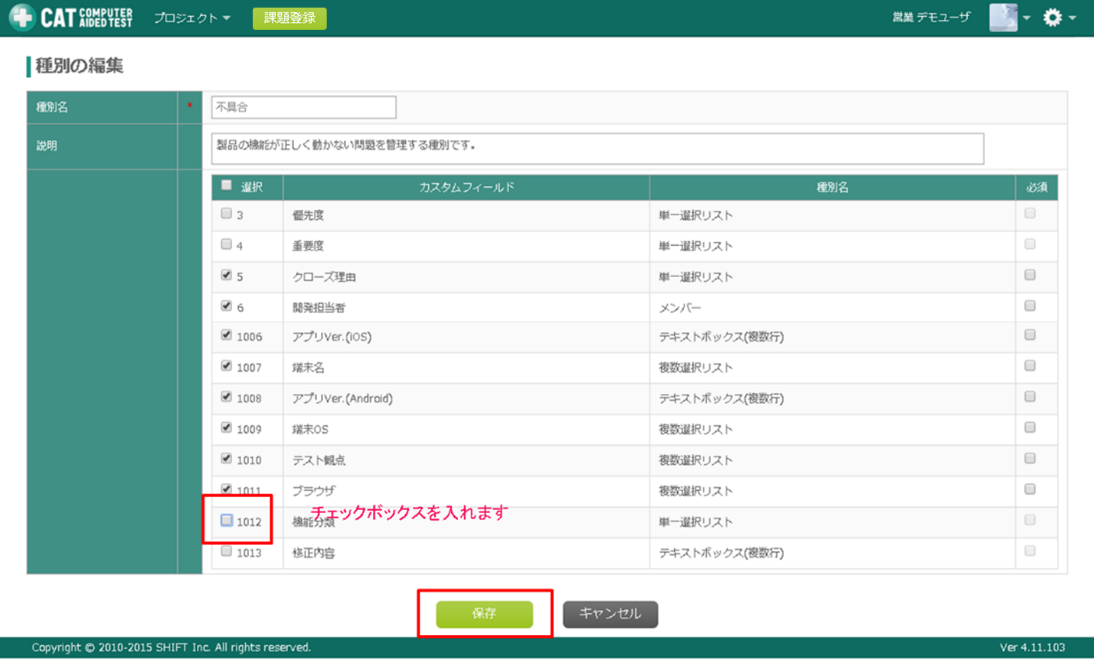
※起票時にカスタムフィールドを必須項目としたい場合、必須列のチェックを入れます。
プロジェクト設定で課題種別にカスタムフィールドを追加する
-
プロジェクト管理に移動し、変更を反映したいプロジェクトを選択します。
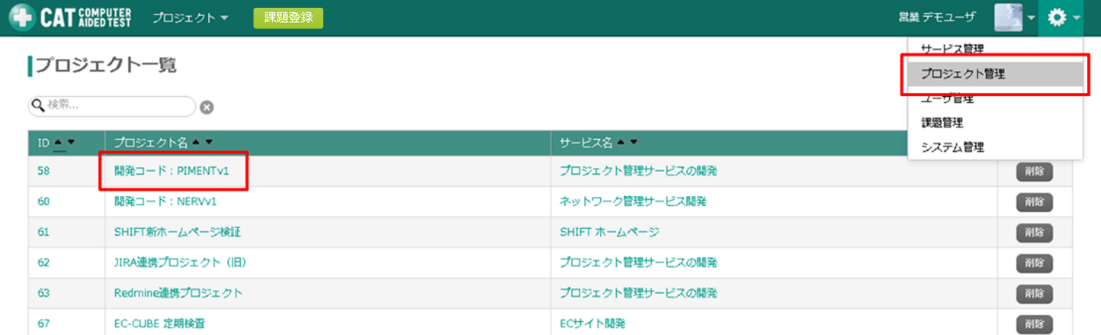
-
「課題の設定」を選択します
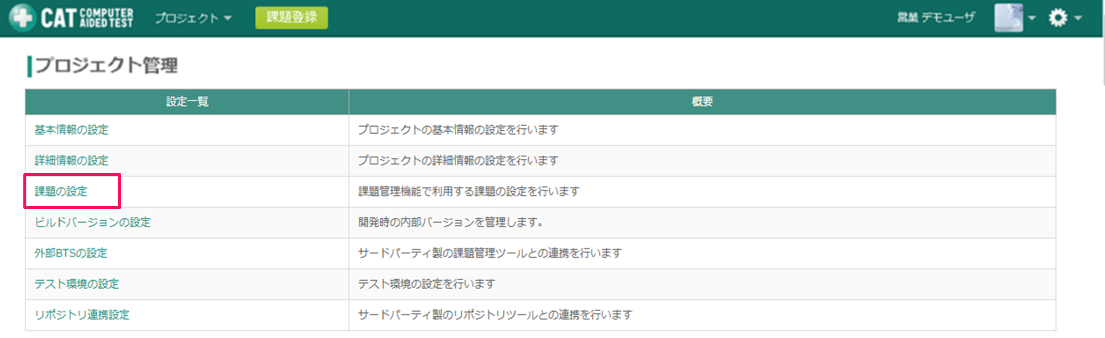
-
「種別と表示フィールドの設定」を選択します
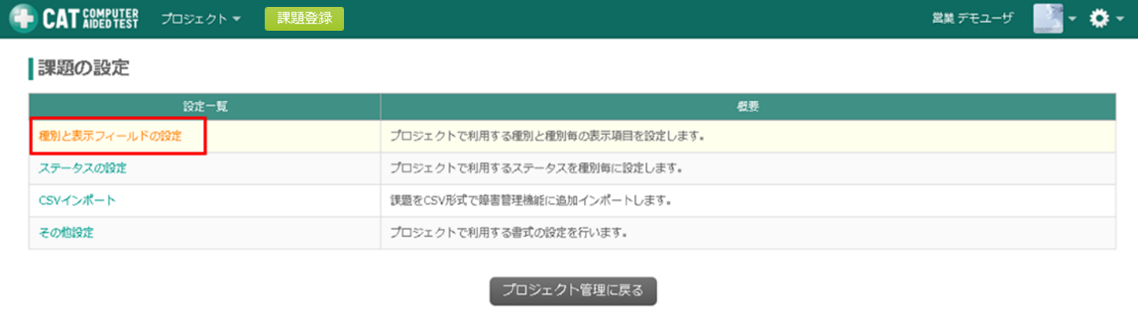
-
カスタムフィールドを追加したい課題種別を選択します
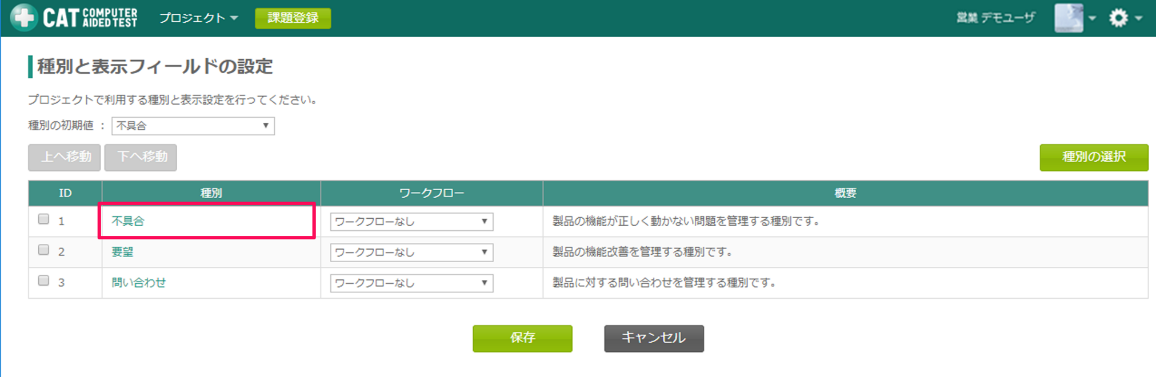
-
「フィールド選択」ボタンを押下します
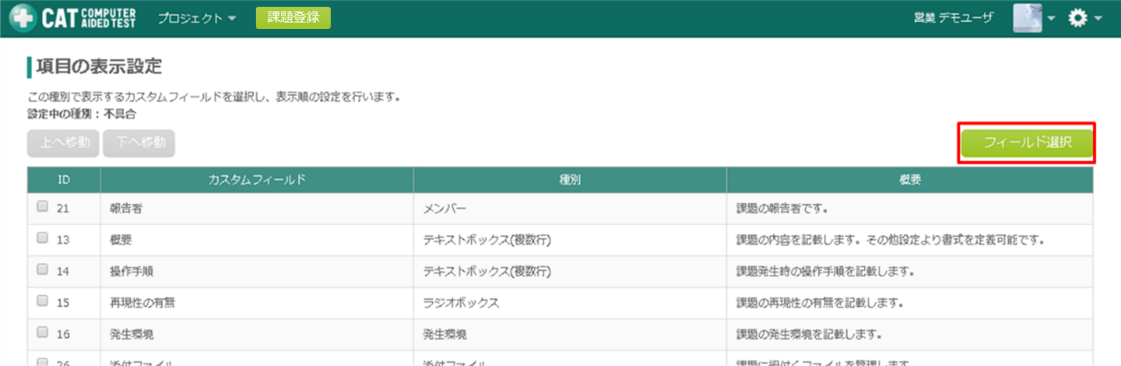
-
追加したいフィールドのチェックボックスにチェックし、「OK」ボタンを押下します
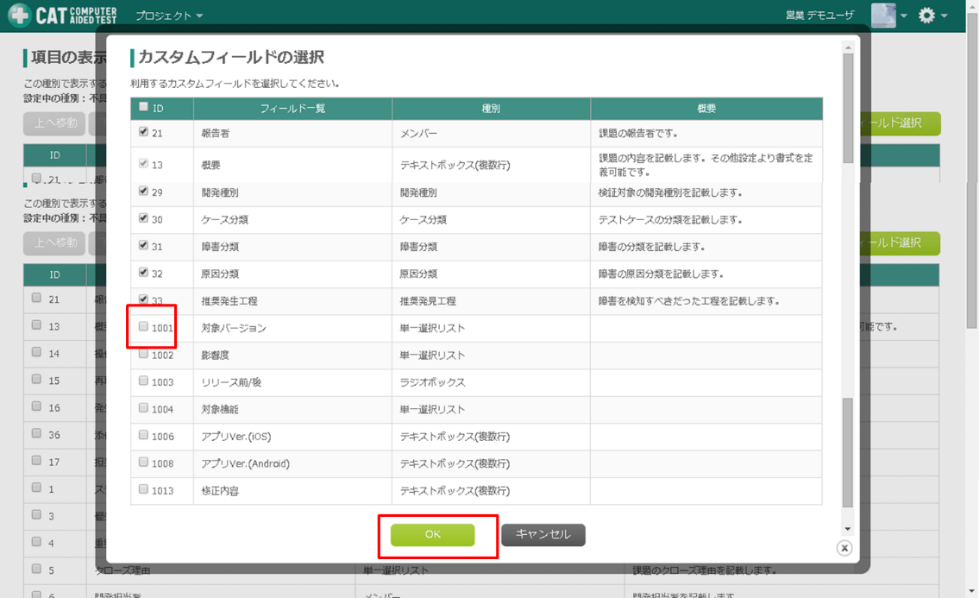
-
項目の表示設定に戻ります。カスタムフィールドの位置を調整するにはチェックボックスをチェックして、「上へ移動」、「下へ移動」ボタンを押します。
設定が完了したら「OK」ボタンを押します。
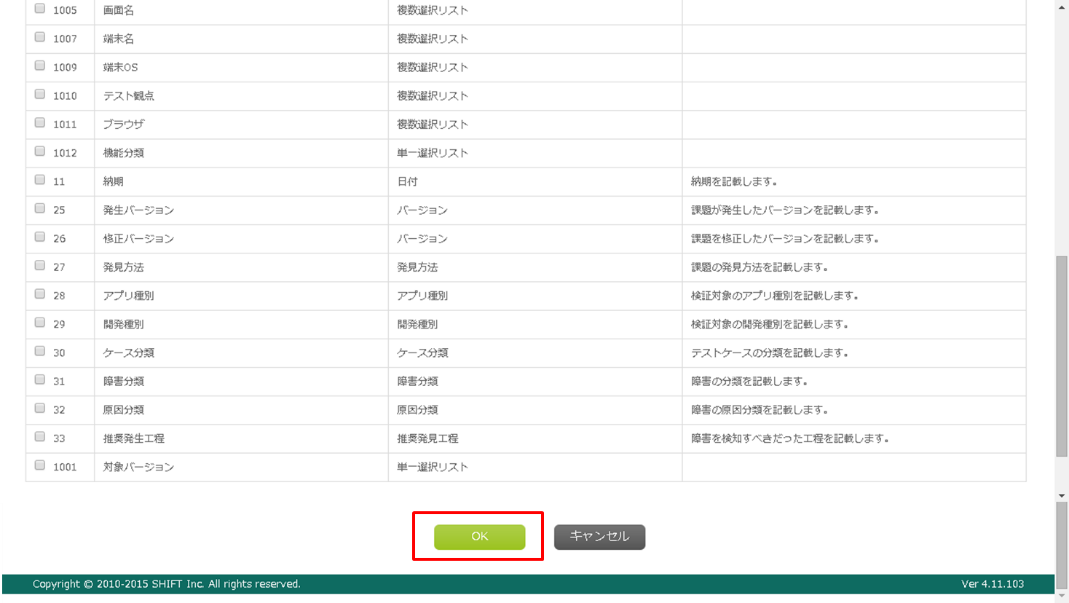
-
種別と表示フィールドの設定にて「保存」ボタンを押します。